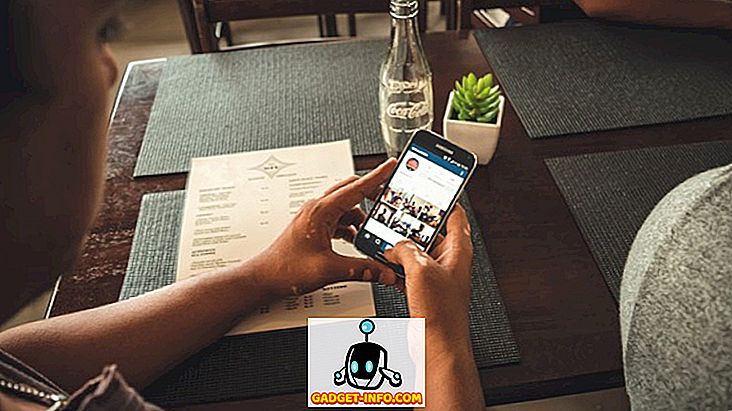Για μεγάλο χρονικό διάστημα, όλοι χρησιμοποιούσαμε το USB Tethering ή τα hotspots WiFi στα κινητά τηλέφωνα μας για να μοιραζόμαστε τα κυψελοειδή δεδομένα με άλλες συσκευές. Ωστόσο, σε αντίθεση με όσα πιστεύετε ότι γνωρίζετε, τα κινητά τηλέφωνα δεν είναι τα μόνα που είναι σε θέση να το κάνουν αυτό. Τα Windows είχαν αυτή τη δυνατότητα - με τη μορφή εντολής cmd - εδώ και αρκετό καιρό τώρα και με καλύτερο τρόπο από τα κινητά. Ωστόσο, δεν αρέσει σε όλους να χρησιμοποιούν τη Γραμμή εντολών για προφανείς λόγους. δεν είναι φιλικό προς το χρήστη. Αυτό είναι όπου Connectify Hotspot (Free, πληρωμένα σχέδια ξεκινούν από 34, 98 δολάρια, μπορείτε να πάρετε κουπόνια για μειωμένη τιμολόγηση από την ίδια την ιστοσελίδα) έρχεται in. Connectify είναι μια εφαρμογή των Windows που επιτρέπει στους χρήστες να δημιουργούν γρήγορα και εύκολα hotspots στους υπολογιστές τους. Όχι μόνο ότι η Connectify μπορεί να κάνει πολλά πράγματα για να σας βοηθήσει να βελτιώσετε την εμπειρία σας σε ασύρματο δίκτυο. Έτσι, αν ψάχνετε για μια λύση για τη δημιουργία hotspots στον υπολογιστή σας Windows, εδώ είναι η επισκόπηση του Connectify Hotspot:
Διεπαφή: Αποφασιστικά Λειτουργική
Η εκκίνηση της εφαρμογής Connectify για πρώτη φορά στα Windows 10 (η εφαρμογή υποστηρίζει και τα Windows 7, 8 και 8.1) με έκανε να συνειδητοποιήσω ότι η εφαρμογή δεν φαίνεται κακή καθόλου. Δεν είναι ο καλύτερος σχεδιασμός, ειλικρινά, αλλά είναι καλό και δεν πρέπει να προκαλεί κανένα πρόβλημα, επειδή είναι κυριολεκτικά μια λύση με ένα κλικ στο πρόβλημά μας.
Δεν είναι όλα αυτά που η εφαρμογή κρύβεται εν τούτοις. Το κουμπί " Έναρξη Hotspot " βρίσκεται στο κάτω μέρος, και πάνω από αυτό είναι οι διάφορες επιλογές που πραγματικά δείχνουν πώς προσαρμόζεται αυτή η εφαρμογή. Όχι όσον αφορά το UI ή το θέμα, αλλά από την άποψη του τρόπου με τον οποίο διαχειρίζεται την κοινή χρήση του δικτύου σας και ό, τι άλλο σχετίζεται με αυτό. Όλα είναι σωστά χαρακτηρισμένα - κάτι που μου αρέσει πολύ στις εφαρμογές. Πάει να δείξει ότι οι προγραμματιστές και οι σχεδιαστές δεν υποθέτουν απλά ότι όλα θα είναι προφανή σε όλους. Έκαναν το χρόνο τους για να επισημάνουν τα πράγματα και να τα επισημάνουν σωστά, εξασφαλίζοντας ότι ακόμη και οι νέοι χρήστες θα μπορούν να καταλάβουν ποιες είναι οι διαφορετικές επιλογές .

Από την κορυφή, θα μπορείτε να δείτε πράγματα όπως ο αριθμός των συνδεδεμένων πελατών, ο κωδικός πρόσβασης σε απλό κείμενο (αν και η επιλογή να το κρύψετε δίπλα του), μαζί με την τρέχουσα κατάσταση του hotspot σας μοιρασιά). Η εφαρμογή επιλέγει να τη διατηρεί απλή, λειτουργική και ευθεία στο σημείο.

Χαρακτηριστικά: Πολλά καλά πράγματα!
Το Hotspot Connectify καθιστά απίστευτα εύκολο να δημιουργήσετε WiFi hotspots στον υπολογιστή σας Windows. Ωστόσο, αν δυσκολεύεστε να κατανοήσετε κάποιες από τις επιλογές που προσφέρει η εφαρμογή, θα είστε ευτυχείς να ξέρετε ότι υπάρχει διαθέσιμο από το μενού βοήθειας ένα Εκπαιδευτικό πρόγραμμα εφαρμογής.

Αυτό το σεμινάριο θα σας καθοδηγήσει στη διαδικασία δημιουργίας ενός hotspot WiFi με το Connectify, καθώς και στον χειρισμό των συνδεδεμένων με αυτόν συσκευών πελάτη.

Η εφαρμογή είναι πλούσια σε χαρακτηριστικά και περιέχει μια πληθώρα επιλογών για να προσαρμόσετε το σημείο πρόσβασης σας ακριβώς όπως θέλετε. Διαιρείται σε δύο κύριες καρτέλες:
1. Ρυθμίσεις
Ενώ χρησιμοποιούσα το Connectify Hotspot, βρήκα τον εαυτό μου στην καρτέλα "Ρυθμίσεις" ως επί το πλείστον, πράγμα που δεν είναι πραγματικά κακό. Τα περισσότερα από τα πράγματα που ο Connectify σας επιτρέπει να συμβαίνετε μέσα στην καρτέλα "Ρυθμίσεις", γι 'αυτό πέρασα το μεγαλύτερο μέρος του χρόνου μου. Η εφαρμογή επιτρέπει τρεις διαφορετικούς τρόπους λειτουργίας, καθένας από τους οποίους είναι εξαιρετικά χρήσιμο ανάλογα με την κατάσταση στην οποία βρίσκεστε.
Δημιουργία WiFi Hotspot
Η δημιουργία ενός hotspot WiFi με το Hotspot του Connectify είναι εύκολη. Υπάρχουν μόνο μερικές επιλογές και για μια τακτική χρήση, δεν θα χρειαστεί να αλλάξετε τίποτα. Η δημιουργία ενός WiFi hotspot με το Connectify περιλαμβάνει μόνο ένα πράγμα (ως επί το πλείστον): κάνοντας κλικ στο κουμπί "Έναρξη Hotspot".
Φυσικά, αν θέλετε, μπορείτε να παίξετε με τις επιλογές, οι οποίες περιλαμβάνουν πράγματα όπως
- Internet to Share: αυτό είναι το όνομα της διασύνδεσης δικτύου που θέλετε να μοιραστείτε μέσω του hotspot WiFi. Συνήθως αυτό θα είναι το όνομα του δικτύου WiFi στον οποίο είναι συνδεδεμένος ο υπολογιστής σας.

- Πρόσβαση δικτύου: Υπάρχουν δύο τύποι πρόσβασης δικτύου που μπορείτε να ορίσετε, συμπεριλαμβανομένων των "Routed" και "Bridgeed". Τα γεφυρωμένα δίκτυα κάνουν την εμφάνισή τους σαν να είστε συνδεδεμένοι απευθείας με την πηγή δικτύου (συνήθως ο δρομολογητής σας), ενώ το "Routed" σημαίνει ότι όλες οι συσκευές που είναι συνδεδεμένες με το hotspot θα φαίνεται να συνδέονται στον ίδιο τον υπολογιστή και όχι δρομολογητή.

- Όνομα Hotspot: Το όνομα του σημείου πρόσβασης WiFi, όπως θα εμφανίζεται σε συσκευές που αναζητούν δίκτυα WiFi. Ω, ένα φοβερό πράγμα, το Connectify Hotspot επιτρέπει τη χρήση του emojis στο όνομα Hotspot, όπως έχω κάνει στο screenshot παρακάτω. Είναι φοβερό!

- Κωδικός πρόσβασης: Το κλειδί ασφαλείας για το WiFi hotspot, για να αποτρέψετε τη σύνδεση μη εξουσιοδοτημένων χρηστών στο δίκτυό σας.
Μόλις εγκατασταθεί, μπορείτε απλά να κάνετε κλικ στο "Start Hotspot" για να αρχίσετε να μοιράζεστε το internet του υπολογιστή σας μέσω WiFi.
Ενσύρματο δρομολογητή
Ο ενσύρματος δρομολογητής δημιουργεί βασικά ένα είδος hotspot στον υπολογιστή σας, εκτός από το ότι το δίκτυο θα μοιραστεί μέσω μιας ενσύρματης διασύνδεσης (Ethernet), αντί του WiFi. Και πάλι, κανονικά δεν θα χρειαστεί να τροποποιήσετε αυτές τις ρυθμίσεις, αλλά αν χρειαστεί, οι επιλογές είναι όλες εκεί. Όλες οι ρυθμίσεις είναι ίδιες με αυτές του "Δημιουργία WiFi Hotspot", εκτός από ένα:
- Κοινή χρήση: Αυτή είναι η διεπαφή στην οποία θέλετε να μοιράζεστε το δίκτυό σας . Κάνοντας κλικ στο αναπτυσσόμενο μενού δίπλα στην επιλογή αυτή θα εμφανιστούν απλά όλες οι διασυνδέσεις ενσύρματου δικτύου που έχετε στον υπολογιστή σας (συνήθως μόνο Ethernet).

WiFi Repeater
Ένα χαρακτηριστικό του Connectify Hotspot που αγαπούσα πραγματικά (μετά από τα WiFi Hotspots, προφανώς) είναι η δυνατότητα να κάνει τον υπολογιστή σας να λειτουργεί ως αναμεταδότης WiFi, επιτρέποντάς σας να αυξήσετε την περιοχή κάλυψης του δικτύου σας . Προφανώς, αυτό δεν είναι μια βιώσιμη μόνιμη λύση. αλλά για προσωρινές χρήσεις, η χρήση του υπολογιστή σας ως επαναλήπτη μπορεί πραγματικά να έρθει σε πολύ βολικό.

Firewall
Ένα χαρακτηριστικό που είναι κοινό για κάθε χαρακτηριστικό που προσφέρει το Connectify Hotspot είναι το τείχος προστασίας. Μπορείτε να ελέγξετε διάφορες πτυχές σχετικά με το πώς το Connectify μοιράζεται το δίκτυό σας μέσω ενός hotspot, Ethernet ή ακόμα και ως επαναλήπτη, χάρη στις επιλογές Firewall που είναι ενσωματωμένες στην εφαρμογή. Μπορείτε να επιλέξετε αν θέλετε να επιτρέψετε στους χρήστες που συνδέονται με το hotspot σας να έχουν πρόσβαση στο διαδίκτυο, στο τοπικό δίκτυο και αν πρέπει να ενεργοποιηθεί ή όχι ο AdBlocker .

2. Πελάτες
Η καρτέλα Πελάτες στο Connectify Hotspot βρίσκεται ακριβώς για αυτό που προτείνει το όνομα. Εδώ θα μπορείτε να βλέπετε κάθε χρήστη που είναι συνδεδεμένος στο WiFi hotspot σας και μπορείτε να εκτελέσετε πολλές διαφορετικές ενέργειες στις συσκευές σας, συμπεριλαμβανομένου του κτυπήματος από το δίκτυο. Μπορείτε επίσης να απενεργοποιήσετε την τοπική πρόσβαση ή την πρόσβαση στο Internet, να ορίσετε μια στατική διεύθυνση IP και πολλά άλλα στην καρτέλα Πελάτες.

Μπορείτε απλά να κάνετε κλικ σε οποιονδήποτε χρήστη (ενεργό ή παρελθόν χρήστη) για να δείτε την ποσότητα των δεδομένων που έχουν χρησιμοποιήσει. Μπορείτε επίσης να κάνετε δεξί κλικ σε οποιονδήποτε χρήστη και να μετονομάσετε / αφαιρέσετε τη συσκευή σας, να απενεργοποιήσετε την πρόσβαση στο διαδίκτυο για αυτούς και πολλά άλλα.

Η οθόνη "Πελάτες" εμφανίζει επίσης την κατάσταση διαφόρων πραγμάτων όπως ο αποκλεισμός διαφημίσεων και στην πραγματικότητα μπορείτε απλά να κάνετε κλικ στην κατάσταση του AdBlocker στην οθόνη των πελατών για εναλλαγή μεταξύ του "Online" και του "Disabled". Με το Διακόπτη διαφημίσεων, οι συσκευές-πελάτες που είναι συνδεδεμένες στο Hotspot μπορούν να αντιμετωπίσουν ένα διαδίκτυο χωρίς διαφημίσεις, ακόμη και όταν χρησιμοποιούν εφαρμογές για κινητά που προβάλλουν διαφημίσεις. Τώρα αυτό είναι υπέροχο.
Ακριβώς κάτω από αυτό είναι το Privacy Monitor . Αυτό είναι υπεύθυνο για να σας ενημερώσουμε εάν η τοποθεσία και η διεύθυνση IP σας εκτίθενται στο δίκτυο. Αν δεν χρησιμοποιείτε επίσης το Speedify, αυτό πιθανότατα θα διαβάσει το "Exposed" . Κάνοντας κλικ στην επιλογή "Ασφαλής σύνδεση μου" προωθείται μια ερώτηση για την εγκατάσταση του Speedify. Όχι ότι το νοιάζω, το Speedify είναι επίσης μια εξαιρετική εφαρμογή.

Απόδοση και αξιοπιστία: Απλά εκπληκτικό
Όταν πρόκειται για απόδοση και αξιοπιστία, η Connectify δεν απογοητεύει καθόλου . Η εφαρμογή λειτουργεί άψογα και σε συνδυασμό με την ευκολία χρήσης, είναι απλά τέλειο για κάθε κατάσταση. Προσπάθησα να δημιουργήσω ένα hotspot σε έναν Η / Υ στην εργασία, τρέχοντας τα Windows 10, και θα μπορούσα εύκολα να συνδέσω όλες τις συσκευές μου στο δίκτυο που μοιράζεται ο Η / Υ και όλοι εργάστηκαν. Όχι ότι περίμενα τίποτα λιγότερο.

Δεν χρησιμοποίησα πραγματικά τη λειτουργικότητα του ενσύρματου δρομολογητή, διότι ο ίδιος χρησιμοποιώ ένα MacBook Air και δεν έχει θύρες Ethernet, αλλά έκανα check out τη λειτουργικότητα του WiFi Repeater και αυτό λειτουργεί πολύ καλά. Ειλικρινά, ήμουν λίγο σκεπτικός σχετικά με αυτό, αλλά λειτουργεί πολύ καλά. Δεν υπήρχαν πτώσεις δικτύου ή αιφνίδιες αποσυνδέσεις και όλα λειτουργούσαν καλά.
Υποστήριξη γλωσσών: Πολλαπλές γλώσσες!
Το Connectify Hotspot κατανοεί προφανώς ότι ο καθένας στον κόσμο χρησιμοποιεί την αγγλική ως κύρια γλώσσα υπολογιστή και από τώρα η εφαρμογή υποστηρίζει 10 γλώσσες (συμπεριλαμβανομένων των αγγλικών). Η Γνωσιακή Βάση Connectify υπόσχεται ότι περισσότερες γλώσσες θα προστεθούν με το χρόνο, κάτι που είναι σίγουρα ένα σπουδαίο πράγμα. Από τώρα, το Connectify Hotspot υποστηρίζει τις παρακάτω γλώσσες:
- Αγγλικά
- αραβικός
- Γερμανός
- Ισπανικά
- γαλλική γλώσσα
- Πορτογαλικά
- ρουμανικός
- Ρωσική
- τούρκικος
- Κινεζικά (απλοποιημένα, ΛΔΚ)

Αυτό είναι σίγουρα πολλές γλώσσες για την υποστήριξη ούτως ή άλλως, και είναι εκπληκτικό ότι η Connectify σχεδιάζει να προσθέσει υποστήριξη για ακόμα περισσότερα.
Ετυμολογία: Τιμή αλλά καλό
Σε γενικές γραμμές, το Connectify Hotspot είναι ένα από τα καλύτερα λογισμικά που μπορείτε να χρησιμοποιήσετε για τη δημιουργία ενός hotspot WiFi στον υπολογιστή σας με Windows. Όχι μόνο αυτό, η εφαρμογή μπορεί ακόμη και να σας επιτρέψει να μοιραστείτε το Διαδίκτυο μέσω Ethernet, ή να χρησιμοποιήσετε τον υπολογιστή σας ως WiFi Repeater για να αυξήσετε την εμβέλεια του δρομολογητή σας.
Σημείωση : Η Connectify.me εκτελεί μια συμφωνία 70% αυτή τη στιγμή, με την οποία η άδεια του Connectify Hotspot ξεκινά από $ 5.99 (πρόγραμμα Pro).
Η εφαρμογή έρχεται σε λίγο ακριβό, με άδειες που ξεκινούν από $ 34, 98 (πρόγραμμα Pro, εκπτωτικά κουπόνια που είναι διαθέσιμα στην ιστοσελίδα) και εάν θέλετε και τη λειτουργικότητα WiFi Repeater (διαθέσιμη στο σχέδιο MAX), θα πρέπει να κάνετε shell από $ 49, 98 που ζητάει πάρα πολύ. Ωστόσο, αν ενδιαφέρεστε μόνο να μοιραστείτε το δίκτυό σας WiFi με άλλες συσκευές, μπορείτε εύκολα να χρησιμοποιήσετε την δωρεάν έκδοση του Connectify, η οποία συνοδεύεται από περιορισμούς όπως η αδυναμία ανταλλαγής δικτύων 3G / 4G .
Η κατώτατη γραμμή είναι ότι αν βρείτε τον εαυτό σας ψάχνετε για γρήγορες, εύχρηστες και αξιόπιστες μεθόδους για να μοιραστείτε το δίκτυό σας WiFi χρησιμοποιώντας ένα hotspot στον υπολογιστή σας, το Connectify Hotspot είναι σίγουρα ο τρόπος να πάτε. Είναι εύκολο, χωρίς προβλήματα και παίρνει τη δουλειά γρήγορα και αξιόπιστα.